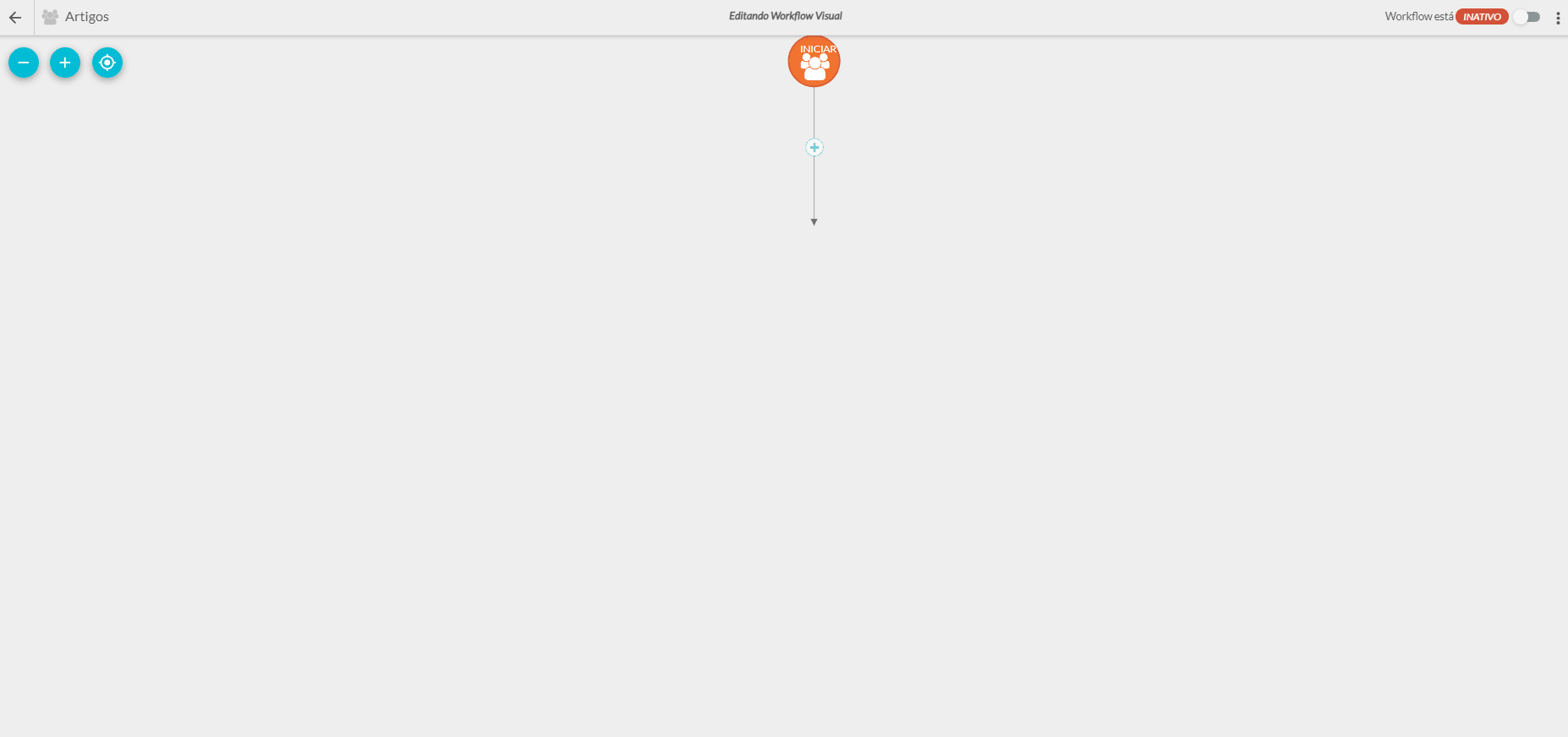Criando Automação com Leads com Opt-in
Última atualização: 10 de novembro de 2024
Lead Gen & CRM oferece a capacidade de segmentar leads com base na razão pela qual um lead optou por participar. Dessa forma, você pode estar em conformidade com as diretrizes do Regulamento Geral sobre a Proteção de Dados (GDPR) enquanto tem uma visão detalhada do comportamento dos leads.
Este artigo detalhará como segmentar leads por razão de consentimento.
Conteúdos do Artigo
| Administradores | ✓ | |
| Gerentes de Empresa | ✓ | |
| Gerentes de Marketing | ✓ | |
| Gerentes de Vendas | ||
| Vendedores | ||
| Vendedores Jr. |
Razões para Segmentação de Leads
Lead Gen & CRM salva a primeira razão de opt-in de um lead. No entanto, a Consentimento Informado (GDPR) terá prioridade sobre as outras razões disponíveis. Leads que optaram explicitamente por receber e-mails são segmentados em cinco razões diferentes:
| Razão de Opt-In | Descrição | ||
| Formulário de Duplo Opt-In |
Leads que preencheram um formulário de duplo opt-in e clicaram no e-mail de duplo opt-in gerado pelo sistema. | ||
| Opt-In Personalizado | Leads gerados a partir de um workflow de duplo opt-in personalizado. | ||
| Importação | Leads que foram importados para uma lista com o campo de sistema Is Opted In definido como Verdadeiro. | ||
| Optado Manualmente pelo Usuário |
Leads que com opt-in manual através da configuração Duplo Opt-In para E-mails do Registro de Contato. | ||
| Consentimento Informado (GDPR) |
Leads gerados a partir de um campo de formulário GDPR. Esta categoria tem prioridade sobre todas as outras categorias. |
Segmentação via Workflow
Você pode segmentar leads pela razão de opt-in através do Construtor de Workflow Visual.
Para segmentar leads, faça o seguinte:
- Clique em Automação > Workflows Visuais na barra de ferramentas à esquerda.
- Crie ou edite um fluxo de trabalho visual.
- Clique em + Adicionar sob Iniciar ou um Gatilho de ramo aplicável .
- Dependendo do item parente, clique em Gatilho ou Filtro.
- Clique em tem Opt-in confirmado para receber e-mail, localizado sob Lead.
- Clique em pelo menos uma das seguintes opções de caixa de seleção disponíveis: • Formulário de Duplo Opt-In
• Opt-In Personalizado
• Importação
• Opt-in feito manualmente pelo Usuário
• Consentimento Informado (GDPR) - Clique em OK.
- Complete o workflow com outros gatilhos, filtros, atrasos e grupos de ação.
- Defina o workflow como Ativo.